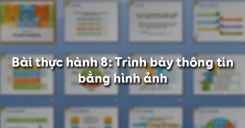Tin học 9 Bài 10: Màu sắc trên trang chiếu
Tóm tắt bài
1.1. Màu nền trang chiếu
- Màu sắc làm cho trang chiếu thêm sinh động và hấp dẫn. Màu sắc trên trang chiếu chủ yếu gồm màu nền trang chiếu và màu chữ (văn bản).
- Có thể chọn một màu đơn sắc (hình 1.a), hiệu ứng màu chuyển của hai hoặc ba màu (hình 1.b), mẫu có sẵn (hình 1.c) hoặc hình ảnh (hình 1.d) để làm nền của trang chiếu.
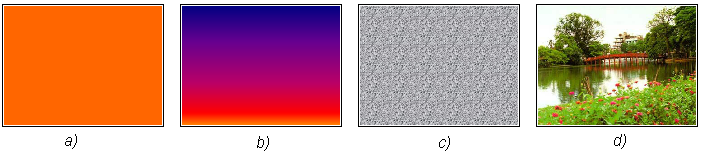
Hình 1. Các kiểu nền trang chiếu
Chú ý 1: Nên chọn màu nền sao cho phù hợp với nội dung của bài trình chiếu. Chẳng hạn, chọn màu sáng hoặc rực rỡ cho những nội dung vui nhộn, còn với những đề tài nghiêm túc nên chọn các màu sẫm hơn.
Các bước tạo màu nền cho một trang chiếu:
- Bước 1. Chọn trang chiếu trong ngăn bên trái (ngăn Slide).
- Bước 2. Chọn lệnh Format \(\rightarrow\) Background.
- Bước 3. Nháy mũi tên
 và chọn màu thích hợp (hình 2).
và chọn màu thích hợp (hình 2). - Bước 4. Nháy nút Apply trên hộp thoại.
.png)
Hình 2. Chọn màu nền cho trang chiếu
Chú ý 2:
- Nếu nháy nút Apply to All trong bước 4 ở trên, màu nền sẽ được áp dụng cho toàn bộ bài chiếu.
- Mặc dù có thể đặt nền khác nhau cho từng trang chiếu, nhưng để có một bài trình chiếu nhất quán, ta chỉ nên đặt một màu nền cho toàn bộ bài trình chiếu.
1.2. Định dạng nội dung văn bản
Nội dung văn bản trên trang chiếu được nhập vào các khung văn bản. Với các nội dung văn bản này, chúng ta có thể định dạng bằng các công cụ quen thuộc, tương tự như trong phần mềm soạn thảo Word.
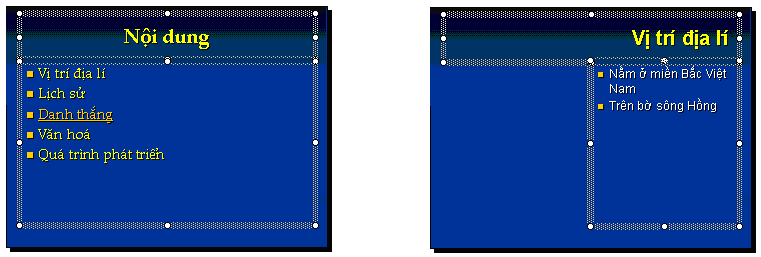
Hình 3. Định dạng văn bản
Một số khả năng định dạng văn bản gồm:
- Chọn phông chữ, cỡ chữ, kiểu chữ và màu chữ.
- Căn lề (căn trái, căn phải, căn giữa trong khung chứa).
- Tạo các danh sách dạng liệt kê.
Để thực hiện định dạng, ta chọn phần văn bản cần định dạng bằng thao tác kéo thả chuột quen thuộc và sử dụng các nút lệnh trên thanh công cụ định dạng.
.png)
Hình 4. Thanh công cụ định dạng
Chú ý 3:
- Cách định dạng văn bản trong PowerPoint tương tự như trong Word.
- Trong các khả năng định dạng văn bản nói trên cần lưu ý đặc biệt đến việc chọn màu chữ và cỡ chữ.
- Nên chọn màu chữ tương phản với màu nền để dễ đọc, chẳng hạn chọn màu vàng tươi làm màu chữ nếu em đã đặt nền màu xanh sẫm hay nâu sẫm, nếu nền màu sáng thì nên chọn màu chữ đen hoặc màu sẫm.
1.3. Sử dụng mẫu bài trình chiếu
Ngoài nội dung là yếu tố quan trọng nhất, một bài trình chiếu có hấp dẫn hay không còn phụ thuộc vào màu nền, màu chữ và cỡ chữ được chọn một cách thích hợp (ở đây chúng ta chưa xét tới hình ảnh minh hoạ, âm thanh, đoạn phim đi kèm và các hiệu ứng động).
Với mục đích giúp người dùng dễ dàng tạo các bài trình chiếu hấp dẫn, một số phần mềm trình chiếu, trong đó có PowerPoint, cung cấp sẵn một số mẫu bài trình chiếu (design template). Các mẫu này có màu nền và các hình ảnh nền, phông chữ, cỡ chữ và màu chữ được thiết kế sẵn. Sử dụng các mẫu đó, ta chỉ cần nhập nội dung cho các trang chiếu, nhờ thế tiết kiệm được thời gian và công sức.
.png)
Hình 5. Một số mẫu bài trình chiếu
Các mẫu bài trình chiếu như trên hình 5 xuất hiện ở ngăn bên phải cửa sổ khi ta nháy nút Design  trên thanh công cụ.
trên thanh công cụ.
Để áp dụng mẫu bài trình chiếu có sẵn cho một hoặc nhiều trang chiếu, em chọn các trang chiếu đó và thực hiện theo các bước sau đây:
- Bước 1. Nháy nút mũi tên
 bên phải mẫu.
bên phải mẫu. - Bước 2. Nháy Apply to Selected Slides để áp dụng mẫu cho các trang chiếu đã chọn hoặc Apply to All Slides để áp dụng cho mọi trang chiếu (hình 6).
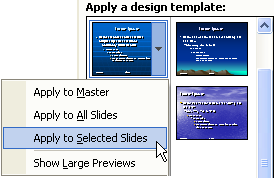
Hình 6. Áp dụng mẫu bài trình chiếu
1.4. Các bước tạo bài trình chiếu
Việc tạo bài trình chiếu bao gồm nhiều bước và thường được thực hiện theo thứ tự sau đây:
a. Chuẩn bị nội dung cho bài trình chiếu
- Đây là công việc quan trọng nhất khi xây dựng bài trình chiếu.
- Nội dung của bài trình chiếu bao gồm nội dung dạng văn bản và các hình ảnh minh hoạ, biểu đồ, tệp âm thanh, đoạn phim,...
- Nội dung văn bản trên các trang chiếu có vai trò như dàn ý của một bài văn. Chỉ nên đưa vào trang chiếu những điểm quan trọng và cần ghi nhớ theo một trật tự hợp lí.
- Sau khi chuẩn bị nội dung, việc tạo bài trình chiếu được thực hiện tiếp bằng phần mềm trình chiếu.
b. Chọn màu hoặc hình ảnh nền cho trang chiếu
- Màu nền ngầm định của các trang chiếu là màu trắng.
- Với mọi phần mềm trình chiếu, ta đều có thể đặt màu nền ưa thích cho trang chiếu, kể cả sử dụng hình ảnh sẵn có để làm nền.
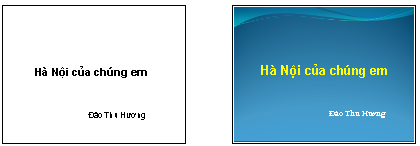
Hình 7. Trang chiếu nền trắng và nền màu
c. Nhập và định dạng nội dung văn bản
- Với dàn ý đã được chuẩn bị trước, cần lựa chọn các bố trí trang thích hợp và nhập nội dung.
- Màu chữ ngầm định là màu đen.
- Nên thay đổi màu chữ và cỡ chữ sao cho nội dung văn bản nổi bật trên màu nền và dễ đọc.
d. Thêm các hình ảnh minh họa
- Việc chèn các hình ảnh cần thiết vào các trang chiếu để minh hoạ nội dung nên được thực hiện trong bước này.
- Ngoài ra còn có thể chèn các tệp âm thanh hoặc đoạn phim để minh hoạ nội dung hoặc làm cho hoạt động trình chiếu thêm sinh động.
.png)
Hình 8. Trang chiếu có hình minh hoạ
e. Tạo các hiệu ứng động
Sử dụng phần mềm trình chiếu có thể tạo hiệu ứng chuyển động của các đối tượng (văn bản, hình ảnh) trên trang chiếu khi trình chiếu.
f. Trình chiếu kiểm tra, chỉnh sửa và lưu bài trình chiếu
- Sau khi hoàn thành các bước trên, cần trình chiếu để kiểm tra kết quả, đặc biệt là các lỗi chính tả và thứ tự cũng như cách trình bày các phần nội dung và hình ảnh.
- Tuỳ theo yêu cầu, có thể bỏ qua hoặc kết hợp một số bước trong các bước nói trên (ví dụ, kết hợp nhập nội dung văn bản và chèn hình ảnh).
2. Luyện tập Bài 10 Tin học 9
Sau khi học xong Bài 10: Màu sắc trên trang chiếu, các em cần ghi nhớ:
- Màu nền trang chiếu và định dạng văn bản là các yếu tố làm cho bài trình chiếu thêm sinh động và hấp dẫn.
- Mẫu bài trình chiếu gồm màu nền, các hình ảnh trên nền trang chiếu và định dạng văn bản được thiết kế sẵn để sẵn sàng áp dụng cho bài trình chiếu.
2.1. Trắc nghiệm
Các em có thể hệ thống lại nội dung kiến thức đã học được thông qua bài kiểm tra Trắc nghiệm Tin học 9 Bài 10 cực hay có đáp án và lời giải chi tiết.
-
- A. Vào bảng chọn Format\Background
- B. Vào bảng chọn Format\Slide Design
- C. Vào bảng chọn Format\Slide Layout
- D. Kích biểu tượng Fill Color
-
- A. Apply to Master
- B. Apply to Selected Slides
- C. Apply to All Slides
- D. Tất cả ý trên
Câu 3-Câu 5: Xem thêm phần trắc nghiệm để làm thử Online
2.2. Bài tập SGK
Các em có thể xem thêm phần hướng dẫn Giải bài tập Tin học 9 Bài 10 để giúp các em nắm vững bài học và các phương pháp giải bài tập.
Bài tập 1 trang 87 SGK Tin học 9
Bài tập 2 trang 87 SGK Tin học 9
Bài tập 3 trang 87 SGK Tin học 9
Bài tập 4 trang 87 SGK Tin học 9
Bài tập 5 trang 87 SGK Tin học 9
3. Hỏi đáp Bài 10 Tin học 9
Trong quá trình học tập nếu có thắc mắc hay cần trợ giúp gì thì các em hãy comment ở mục Hỏi đáp, Cộng đồng Tin học HOC247 sẽ hỗ trợ cho các em một cách nhanh chóng!
Chúc các em học tập tốt và luôn đạt thành tích cao trong học tập!
-- Mod Tin Học 9 HOCTAP247
Bài học cùng chương
Bạn có biết?
Tin học, tiếng Anh: informatics, tiếng Pháp: informatique, là một ngành khoa học chuyên nghiên cứu quá trình tự động hóa việc tổ chức, lưu trữ, xử lý và truyền dẫn thông tin của một hệ thống máy tính cụ thể hoặc trừu tượng (ảo). Với cách hiểu hiện nay, tin học bao hàm tất cả các nghiên cứu và kỹ thuật có liên quan đến việc mô phỏng, biến đổi và tái tạo thông tin.
Nguồn : Wikipedia - Bách khoa toàn thưTâm sự Lớp 9
Lớp 9 - Là năm cuối ở cấp trung học cơ sở, sắp phải bước vào một kì thi căng thẳng và sắp chia tay bạn bè, thầy cô và cả kì vọng của phụ huynh ngày càng lớn mang tên "Lên cấp 3". Thật là áp lực nhưng các em hãy cứ tự tin vào bản thân là sẻ vượt qua nhé!
Nguồn : ADMIN :))Copyright © 2021 HOCTAPSGK